Home Assistant vẫn luôn là lựa chọn hàng đầu của tôi để quản lý các thiết bị thông minh và thiết bị IoT, bất chấp sự xuất hiện của nhiều đối thủ cạnh tranh. Nền tảng này tương thích rộng rãi với hầu hết các thiết bị, cung cấp nhiều tính năng tự động hóa mạnh mẽ và cho phép tôi tạo ra các bảng điều khiển trực quan, đẹp mắt cho không gian sống đầy thiết bị IoT của mình. Đặc biệt, Home Assistant còn tích hợp hoàn hảo với hệ thống các dịch vụ tự host (self-hosted services) mà tôi đang sử dụng, từ hệ thống giám sát Frigate cho đến phòng lab tại nhà Proxmox.
Gotify là một trong những tiện ích mà tôi gần đây đã kết hợp với Home Assistant, và nó đã trở thành công cụ tuyệt vời để nhận các thông báo quan trọng từ HASS, mặc dù quá trình thiết lập ban đầu có thể hơi phức tạp. Bài viết này sẽ hướng dẫn bạn chi tiết cách kết nối Gotify với Home Assistant để nâng cao trải nghiệm nhà thông minh của mình.
Vì sao nên kết nối Gotify với Home Assistant?
Nếu bạn là người dùng Home Assistant nhiệt thành, hẳn bạn đã biết HASS có một ứng dụng đồng hành có thể xử lý mọi thứ, từ việc điều khiển thủ công các thiết bị thông minh cho đến nhận thông báo. Tôi cũng đã sử dụng ứng dụng này để nhận cảnh báo cho đến tận bây giờ. Tuy nhiên, việc thiết lập Gotify không phải để thay thế hoàn toàn ứng dụng đồng hành, mà là để sử dụng cả hai dịch vụ song song.
Gotify – Trạm trung tâm thông báo cho hệ thống tự host của bạn
Gotify hiện là trái tim của máy chủ cảnh báo của tôi, và tôi đã ghép nối nó với mọi thứ, từ Uptime Kuma, Watchtower cho đến Proxmox và TrueNAS. Mặc dù ứng dụng đồng hành của Home Assistant chắc chắn hữu ích cho các cảnh báo nhỏ, việc kết hợp nền tảng quản lý nhà thông minh này với container Gotify cho phép tôi nhận các thông báo quan trọng nhất trên cùng một máy chủ, nơi kết nối với toàn bộ bộ phần mềm của tôi. Điều này tạo nên một hệ thống thông báo tập trung, mạnh mẽ và đáng tin cậy.
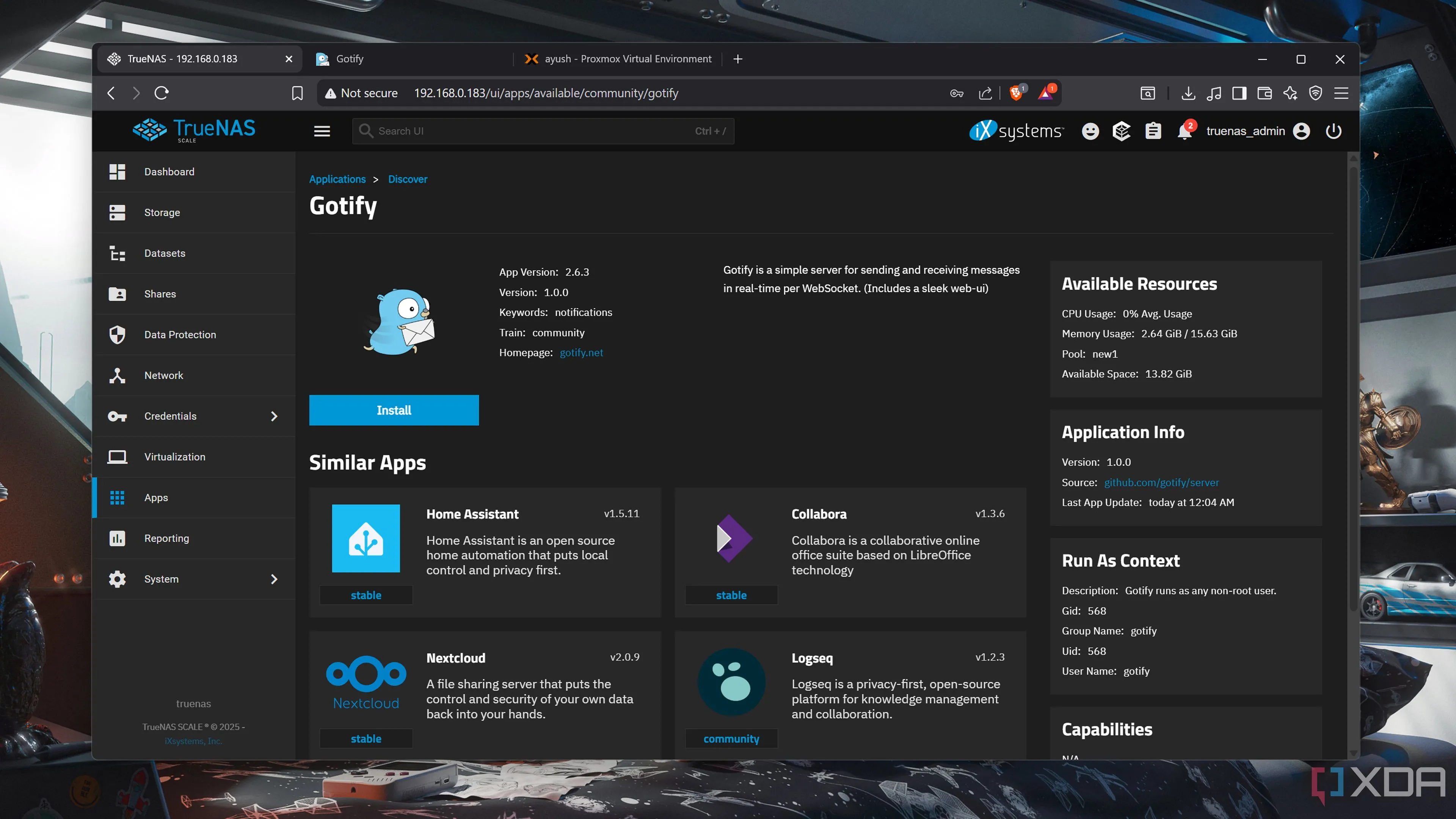 Giao diện container Gotify hoạt động trên TrueNAS, minh họa vai trò của Gotify như một máy chủ thông báo trung tâm cho home lab.
Giao diện container Gotify hoạt động trên TrueNAS, minh họa vai trò của Gotify như một máy chủ thông báo trung tâm cho home lab.
Hướng dẫn cài đặt tích hợp Gotify cho Home Assistant
Để tích hợp Gotify với Home Assistant, bạn sẽ cần cấu hình HACS (Home Assistant Community Store) trước. Dù việc này có thể hơi phức tạp, nhưng tôi đã sử dụng HACS để thiết lập các tích hợp tùy chỉnh từ lâu, nên không cần cấu hình lại.
Lưu ý khi cài đặt HACS – Cửa hàng cộng đồng Home Assistant
Nếu bạn chưa thiết lập HACS, bạn sẽ cần thực hiện các bước sau:
- Truy cập liên kết này để thêm repository vào máy chủ Home Assistant của bạn.
- Cài đặt add-on Get HACS.
- Sau khi khởi động add-on vài phút, nó sẽ thiết lập các tệp cần thiết và tự động tắt. Đây là lúc bạn cần khởi động lại Home Assistant.
- Tiếp theo, hãy vào tab Devices & services (Thiết bị & dịch vụ) và thêm tích hợp HACS. Bạn sẽ cần nhập thông tin đăng nhập tài khoản GitHub của mình và liên kết nó với HACS trước khi có thể bắt đầu sử dụng cửa hàng cộng đồng.
Thêm tích hợp Gotify vào HACS
Sau khi HACS đã được thiết lập, bạn cần thêm URL https://github.com/1RandomDev/homeassistant-gotify vào HACS.
- Nhấp vào biểu tượng Menu.
- Nhập liên kết vào phần Custom Repository (Kho lưu trữ tùy chỉnh).
- Tích hợp Gotify sẽ sớm xuất hiện trong HACS. Nhấn nút Download (Tải xuống) để thêm nó vào máy chủ Home Assistant của bạn.
- Cuối cùng, khởi động lại hệ thống một lần nữa để hoàn tất quá trình cài đặt.
Ghép nối Gotify với Home Assistant qua cấu hình YAML
Không giống như các tích hợp và add-on thông thường mà bạn có thể thiết lập từ các trang riêng của chúng, bạn sẽ cần thêm một đoạn mã vào tệp configuration.yaml trong Home Assistant để kết nối nó với Gotify.
Thêm vài dòng code đơn giản vào file configuration.yaml
Giả sử bạn đã có một phiên bản Gotify đang chạy, bạn sẽ muốn tạo một ứng dụng mới cho Home Assistant trong máy chủ thông báo Gotify và sao chép mã token được tạo tự động bởi nó.
Sau đó, bạn có thể quay lại Home Assistant, sử dụng add-on File Editor hoặc VS Code (từ Add-on Store trong tab Settings) và điều hướng đến tệp configuration.yaml. Bên trong, bạn sẽ dán đoạn mã sau:
notify:
- name: "my gotify"
platform: gotify
url: <gotify_url>
token: <gotify_token>
verify_ssl: falseHãy đảm bảo thay thế <gotify_url> bằng địa chỉ IP của máy chủ Gotify của bạn và <gotify_token> bằng mã token ứng dụng Home Assistant đã tạo trước đó. Ngoài ra, bạn sẽ cần tuân thủ các quy tắc thụt lề (indentation rules) của YAML như trong ví dụ trên; nếu không, tệp cấu hình sẽ báo lỗi. Tôi khuyên bạn nên sử dụng tùy chọn Check Configuration (Kiểm tra cấu hình) trong Developer tools (Công cụ nhà phát triển), và nếu không có lỗi nào hiển thị, bạn có thể an toàn tải lại tệp.
Tận hưởng thông báo tự động hóa với Home Assistant
Sau khi Home Assistant tải lại tệp cấu hình, máy chủ Gotify của bạn sẽ được ghép nối với HASS. Để xác minh điều đó, bạn có thể truy cập tab Actions (Hành động) trong Developer tools, chọn biến notify.my_gotify, và thử gửi một tin nhắn tùy chỉnh. Nếu bạn đã làm theo tất cả các bước một cách chính xác, Gotify sẽ ngay lập tức hiển thị thông báo đẩy (Push notification).
Cho đến nay, chúng ta mới chỉ kết nối Gotify với HASS, nhưng tính năng tự động hóa được tích hợp sẵn của Home Assistant mới là trọng tâm của dự án này. Tab Automations (Tự động hóa) cho phép bạn xác định các chuỗi kích hoạt-hành động đơn giản cho tất cả các thực thể và thiết bị trong nhà thông minh của bạn. Ví dụ, tôi đã ghép nối máy chủ Home Assistant của mình với công tắc thông minh mà tôi sử dụng cho NAS, để tôi có thể nhận thông báo nếu ai đó vô tình tắt nó.
Việc tích hợp Gotify với Home Assistant không chỉ giúp tập trung các thông báo quan trọng từ toàn bộ hệ thống nhà thông minh và các dịch vụ tự host, mà còn mở ra cánh cửa cho hàng loạt các tự động hóa thông báo tùy chỉnh. Bằng cách thực hiện theo các bước trên, bạn có thể xây dựng một hệ thống cảnh báo mạnh mẽ, giúp bạn luôn nắm bắt mọi diễn biến trong ngôi nhà thông minh của mình.
Hãy chia sẻ trải nghiệm của bạn khi tích hợp Gotify và Home Assistant dưới phần bình luận, hoặc khám phá thêm các thủ thuật công nghệ hữu ích khác trên 123thuthuat.com!
